Xem thông số kỹ thuật trong cPanel
Bước 1: Truy cập vào cPanel bằng tài khoản của bạn.
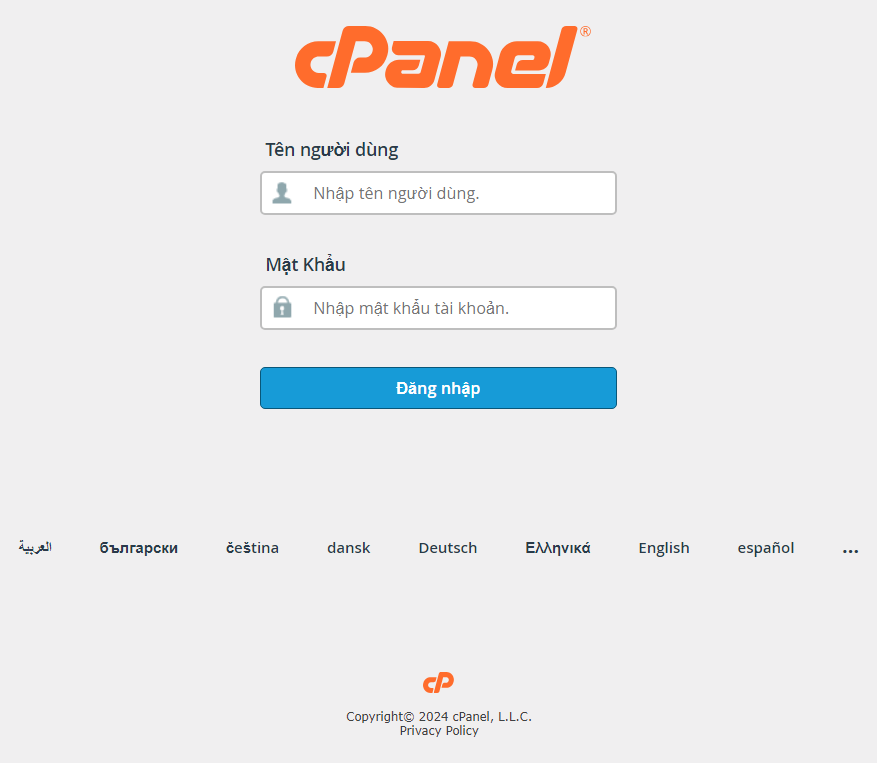
Đăng nhập vào cPanel
Bước 2: Di chuyển xuống phần cuối ở góc bên phải, bạn sẽ phát hiện khu vực Statistics, nơi hiển thị tất cả các thông số kỹ thuật.
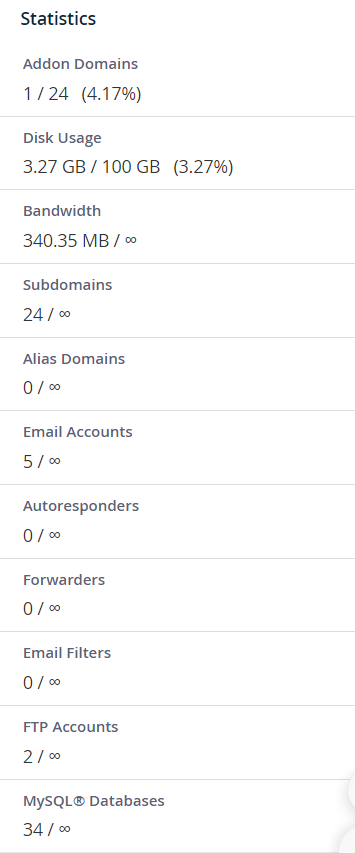
Thông số kỹ thuật
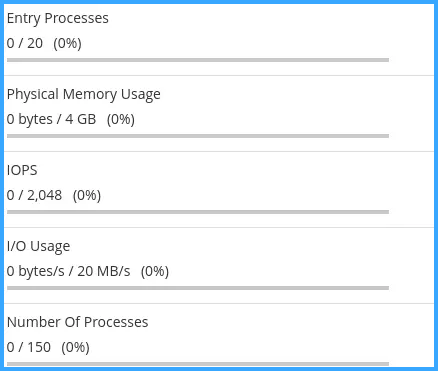
Thông số sử dụng tài nguyên hệ thống
Nghĩa của các thông số
Dưới đây là ý nghĩa của từng thông số trong bảng Statistics:
- Disk Usage: Dung lượng ổ cứng sử dụng.
- Bandwidth: Lượng dữ liệu truyền tải.
- Addon Domains: Số lượng domain phụ có thể được thêm vào, hoạt động cùng với domain chính nhưng lưu trữ ở thư mục riêng.
- Subdomains: Số lượng domain con.
- Aliases: Số lượng tên miền hoạt động đồng thời với tên miền chính.
- Email account: Số lượng tài khoản email có sẵn.
- Autoresponders: Số lượng phản hồi tự động.
- Forwarders: Số lượng chuyển tiếp email.
- Email Filters: Hệ thống bộ lọc email.
- FTP accounts: Số lượng tài khoản FTP.
- MySQL® Databases: Số lượng cơ sở dữ liệu MySQL.
- CPU Usage: Lượng CPU được sử dụng.
- Entry Processes: Số lượng tác vụ đang xử lý tại một thời điểm so với tổng số tác vụ mà hệ thống có thể xử lý cùng lúc.
- Physical Memory Usage: Dung lượng RAM vật lý (RAM thực) đã sử dụng so với tổng dung lượng RAM vật lý của máy chủ.
- IOPS: Viết tắt của Input/Output Operations Per Second, nghĩa là số lượng thao tác đọc hoặc ghi mỗi giây.
- I/O Usage: Tốc độ truyền tải dữ liệu từ máy chủ đến người dùng.
- Number of Processes: Tổng số tiến trình hiện có trong máy chủ.
Lưu ý: Trong phiên bản 118.0.4, bảng thông số về các mức tiêu hao tài nguyên như Entry Processes, Number of Processes, IOPS, I/O Usage, hay Physical Memory Usage không còn hiển thị. Để xem những thông số này, cần truy cập mục Metrics.
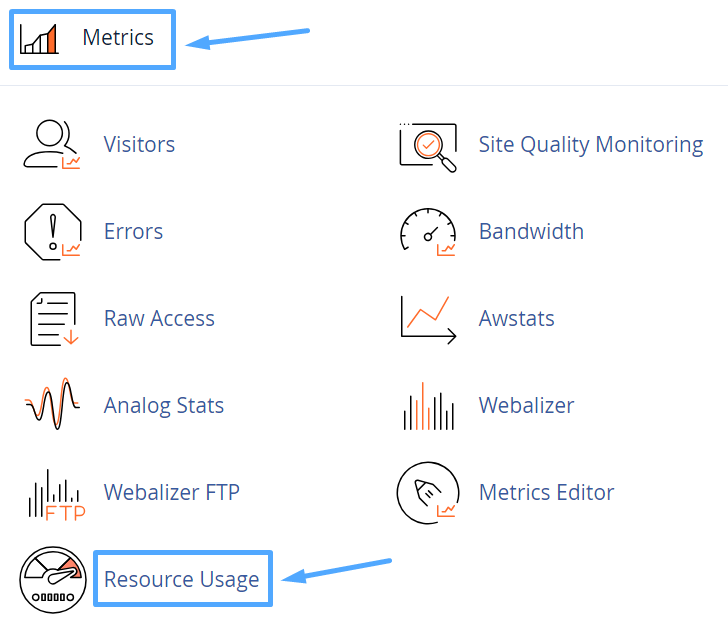
Chọn Resource Usage


